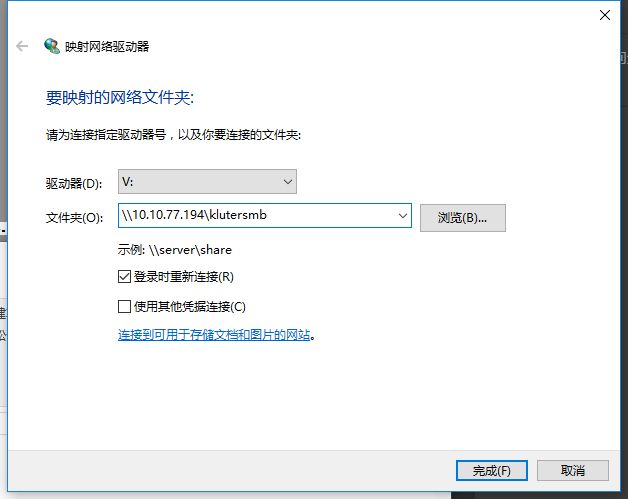安装通用环境
1. vmware14 安装CentOS-7-x86_64-DVD-1708.iso minimal版本
安装的时候注意修改主机名,选时区
三台主机名:zookeeper1,2,3
cenos7的主机名也可以在/etc/hostname中修改
2. 网络配置
一个bridge模式的网卡用于yum,一个host only模式的网卡用于局域网直连
3. 安装常用命令
3.1 安装lrzsz
yum -y install lrzsz
设置rz、sz默认目录
选项->全局选项->一般->默认session->x/y/zmodem 中设置上传下载目录,需要重启scrt
3.2 安装telnet
yum install telnet
3.3 安装pstree
yum install psmisc
3.4 linux登录默认目录修改
vim /etc/passwd
4. 安装jdk1.8-161(jdk包含了jre,jre包含了jvm)
如果操作系统中自带了jdk1.8的老版本,可以参考这片一篇文章,先删除老版本:
https://blog.csdn.net/lym152898/article/details/77017654
4.1 download url:http://www.oracle.com/technetwork/java/javase/downloads/jdk8-downloads-2133151.html
$tar -zxvf jdk-8u161-linux-x64.tar.gz
$vi /etc/profile #设置开机启动,向profile中追加下列内容
#set java environment
JAVA_HOME=/kluter/jdk1.8.0_161
JRE_HOME=$JAVA_HOME/jre
PATH=$PATH:$JAVA_HOME/bin:$JRE_HOME/bin
CLASSPATH=.:$JAVA_HOME/lib/dt.jar:$JAVA_HOME/lib/tools.jar:$JRE_HOME/lib
export JAVA_HOME JRE_HOME PATH CLASSPATH
$source /etc/profile #立即生效profile
$java -version #此时是否安装成功
4.2 编译运行java helloworld程序
命名HelloWorld.java
public class HelloWorld{
public static void main(String[] args){
System.out.println("HelloWorld");
}
}
编译java文件生成HelloWorld.class
#javac HelloWorld.java
运行
#java HelloWorld
5. 关闭firewall (关闭之后才能连接smb等服务)
$systemctl disable firewalld.service
关闭SELINUX
$vi /etc/selinux/config #配置永久生效
#SELINUX=enforcing #注释掉
#SELINUXTYPE=targeted #注释掉
SELINUX=disabled #增加
$setenforce 0 #使配置临时生效
6. 安装samba(可选)
$yum -y install samba samba-client
$adduser smb
$passwd smb #创建登录用户并设密码
$vi /etc/samba/smb.conf 修改smb.conf配置
[global]
workgroup = WORKGROUP
security = user
map to guest = Bad User
passdb backend = tdbsam
printing = cups
printcap name = cups
load printers = no
cups options = raw
[klutersmb]
comment = kluter's samba
path = /kluter
valid users = smb
browseable = yes
writeable = yes
create mask = 0664
directory mask = 0775
available = yes
write list smb
$smbpasswd -a smb
$chmod -R 0755 /kluter #权限
$chown -R smb:root /kluter #将smb用户加入root组
$systemctl enable smb#开机启动smb
$restart #重启系统生效
访问测试:
在windows运行栏键入\\10.10.77.194\klutersmb 输入用户名smb,密码123456
映射网络驱动器:
7. 安装maven
7.1 下载、解压
下载地址:http://maven.apache.org/download.html
解压:#tar -zxf /kluter/apache-maven-3.5.3-bin.tar.gz
7.2 加入环境变量
JAVA_HOME=/kluter/jdk1.8.0_161
HADOOP_HOME=/kluter/hadoop-2.9.1
MAVEN_HOME=/kluter/apache-maven-3.5.3
JRE_HOME=$JAVA_HOME/jre
PATH=$PATH:$JAVA_HOME/bin:$JRE_HOME/bin:$HADOOP_HOME/bin:$HADOOP_HOME/sbin:$MAVEN_HOME/bin
CLASSPATH=.:$JAVA_HOME/lib/dt.jar:$JAVA_HOME/lib/tools.jar:$JRE_HOME/lib
export JAVA_HOME JRE_HOME MAVEN_HOME PATH CLASSPATH
7.3 立即生效
#source /etc/profile